Gestion directe des commutateurs de la gamme Cisco Business 220 à l'aide du tableau de bord Cisco Business
Objectif
L'objectif de ce document est de vous montrer comment Cisco Business Dashboard (CBD) version 2.3.0 peut prendre en charge et gérer les commutateurs de la gamme Cisco Business 220.
Introduction
Cisco Business Dashboard fournit des outils qui vous aident à surveiller et à gérer votre réseau Cisco Business. Cisco Business Dashboard détecte automatiquement votre réseau et vous permet de configurer et de surveiller tous les périphériques Cisco Business pris en charge, tels que les commutateurs, les routeurs et les points d'accès sans fil.
CBD 2.3.0 ajoute la détection et la gestion des commutateurs CBS220. En outre, CBD 2.3.0 peut également prendre en charge la gestion directe des commutateurs CBS220, car ces commutateurs ne sont pas suffisamment performants pour prendre en charge une sonde intégrée. La gestion directe permet de gérer un seul périphérique sans avoir besoin d'une sonde sur le réseau local.
Conditions préalables
- Si un commutateur CBS220 se trouve sur un réseau avec une sonde CBD locale, la sonde doit également être de version 2.3.0.
- L'agent CBD dans CBS220 est la version 2.3.0. Par conséquent, la fonctionnalité de gestion directe ne doit être utilisée qu'avec CBD version 2.3.0 ou ultérieure.
Périphériques pertinents | Version logicielle
- Tableau de bord Cisco Business |2.3.0
- Série CBS220 (fiche technique) |2.0.0.17
Table des matières
- Configurer la gestion directe de CBS220 sur CBD
- Configuration des paramètres CBD sur CBS220
- Vérification
- Quelles sont les prochaines étapes ?
Configurer la gestion directe de CBS220 sur CBD
Étape 1
Connectez-vous à l'interface utilisateur d'administration de CBD.
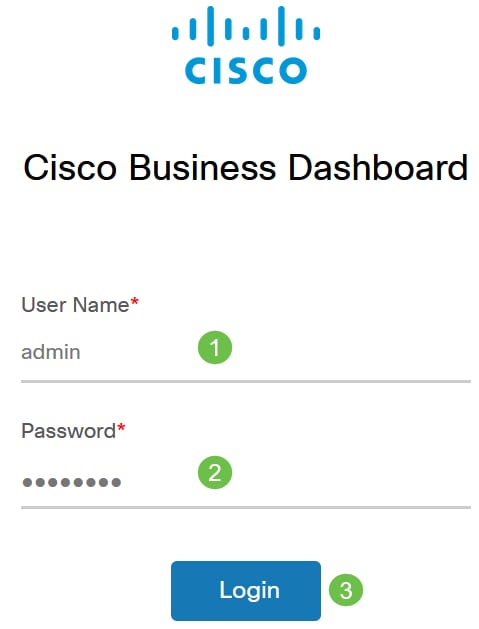
Étape 2
Choisissez Administration > Users.
Étape 3
Sélectionnez un utilisateur ou vous pouvez d'abord créer un nouvel utilisateur en cliquant sur l'icône plus, puis sélectionnez l'utilisateur. Cliquez sur Edit.
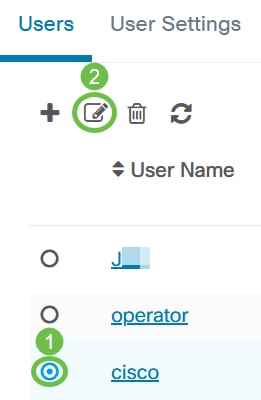
Étape 4
Vous accédez à la page d'administration de l'utilisateur. Faites défiler la page vers le bas pour afficher l'onglet Clé d'accès. Cliquez sur le bouton Generate Access Key pour créer une nouvelle clé d'accès.
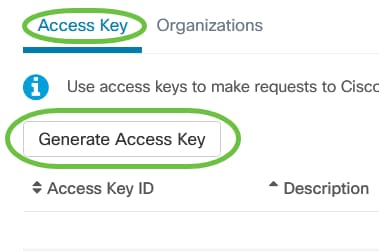
Étape 5
Entrez une Description et sélectionnez l'option pour quand la clé d'accès doit expirer. Cliquez sur Save.
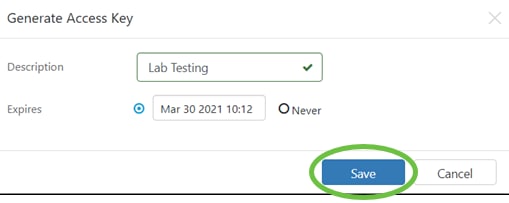
Une fenêtre contextuelle affiche le nouvel ID de clé d'accès et son secret associé. Copiez et stockez les informations. Cliquez sur Done.
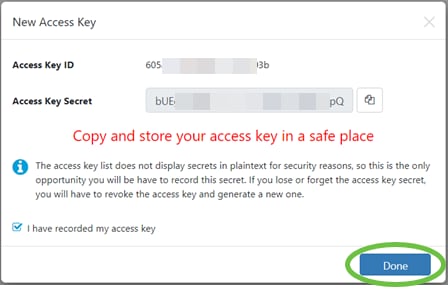
Si l'ID de clé d'accès est perdu, le secret de clé est introuvable et vous devrez générer une nouvelle clé d'accès. Pour la gestion directe de CBS220, la clé d'accès et le secret sont utilisés uniquement pour la connexion initiale au tableau de bord. Une fois la connexion établie, les paramètres passent à l'utilisation de clés d'accès limité qui sont générées automatiquement et régulièrement actualisées.
Étape 6
Pour configurer un réseau, cliquez sur Réseau dans le volet de navigation.
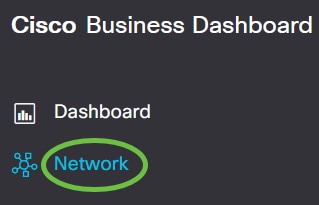
Étape 7
Cliquez sur l'icône plus pour ajouter un réseau.
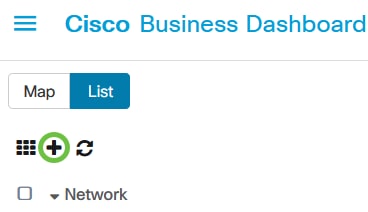
Étape 8
Entrez les détails du réseau, y compris les informations d'emplacement. Prenez note de l'organisation et du groupe de périphériques par défaut. Cliquez sur OK.
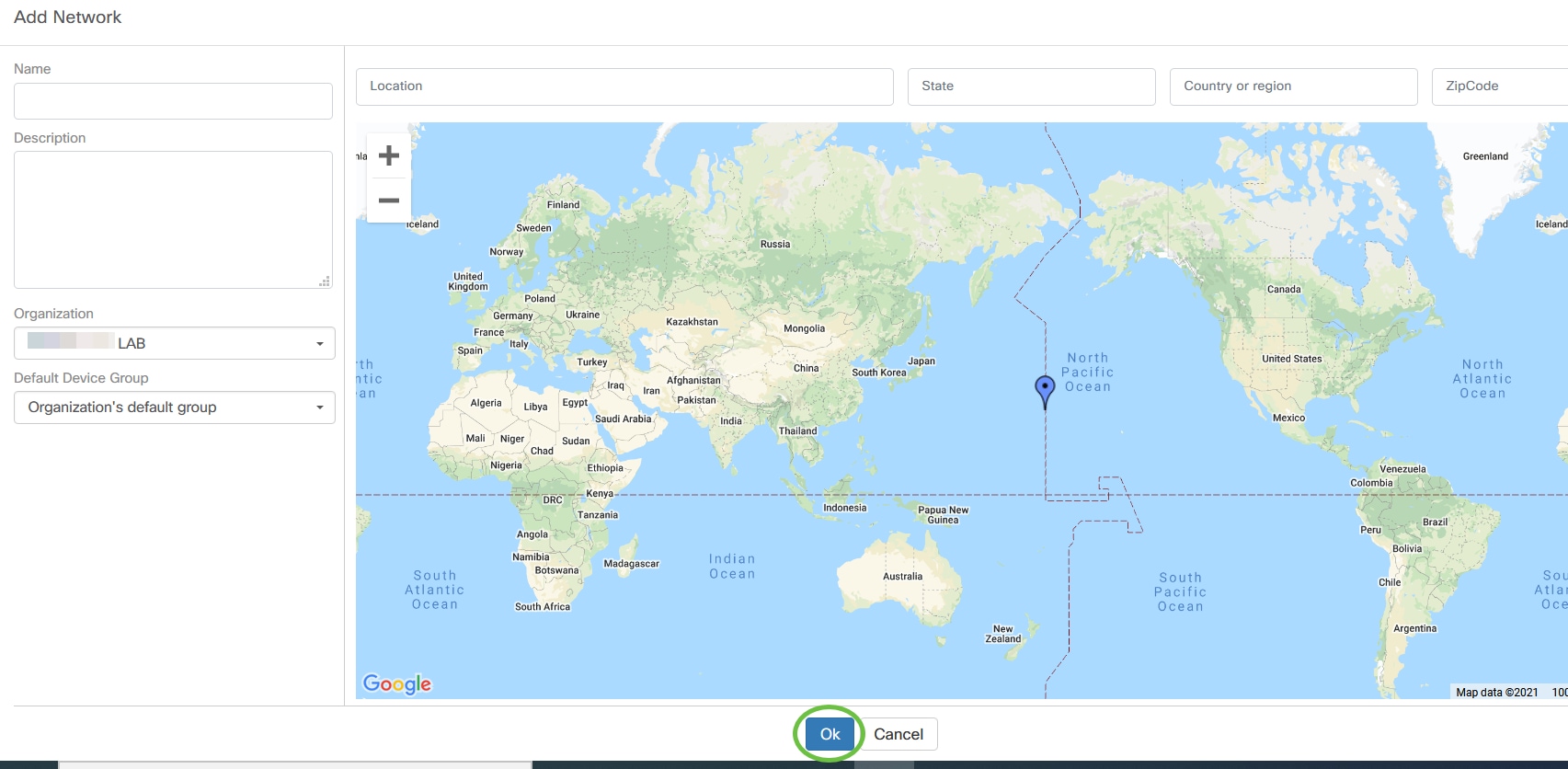
Configuration des paramètres CBD sur CBS220
Étape 1
Connectez-vous à l'interface utilisateur Web du commutateur.
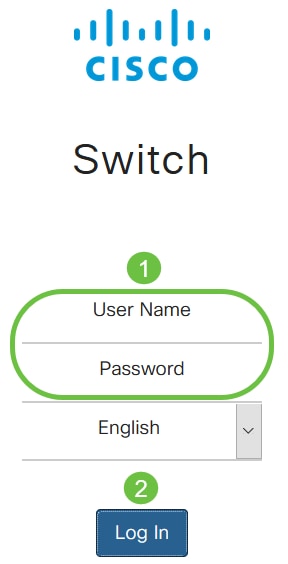
Étape 2
Accédez à Administration > CBD Settings.
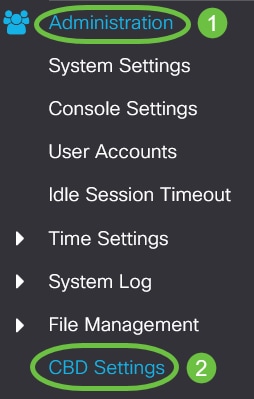
Étape 3
Configurez les éléments suivants :
- État de la connexion : affiche l'état de la connexion à Cisco Business Dashboard.
- Version de l'agent : affiche la version de l'agent CallHome du tableau de bord Cisco Business.
- CallHome Agent Enabled : cochez cette case pour activer CallHome Agent pour la connexion à Cisco Business Dashboard
- Callhome Agent Log Level : sélectionnez la gravité de journalisation de callhome agent
- Connexion au tableau de bord activée : cochez cette case pour activer la connectivité.
- Définition du serveur - Définissez l'adresse du tableau de bord Cisco Business Dashboard. Sélectionnez l'une des options suivantes :
- Par adresse IP : cette option nécessite que vous entriez une adresse IP valide dans le champ Adresse IP/Nom.
- Par nom : cette option vous demande d'entrer un nom d'hôte dans le champ Adresse IP/Nom
- Dashboard Name or IP : saisissez le nom ou l'adresse IP de Cisco Business Dashboard.
- Port du tableau de bord : spécifiez l'un des ports TCP suivants pour la connexion au tableau de bord.
- Utiliser la valeur par défaut (443).
- Défini par l'utilisateur (plage : 1-65535). Cette option n'est disponible que si une adresse valide est entrée dans le champ Adresse du tableau de bord.
- Nom de l'organisation : saisissez le nom de l'organisation de la sonde Cisco Business Dashboard exécutée sur le périphérique.
- Network Name (Nom du réseau) : saisissez le nom du site de la sonde Cisco Business Dashboard.
- Access Key ID : spécifiez l'ID de clé à utiliser pour l'authentification initiale entre la sonde Cisco Business Dashboard exécutée sur le périphérique et le tableau de bord Cisco Business Dashboard
- Access Key Secret : spécifiez le secret à utiliser pour l'authentification. Il peut être chiffré ou au format texte brut. Le format de texte brut est spécifié sous forme de chaîne alphanumérique sans espaces (jusqu'à 160 caractères). Les paramètres ID de clé et Secret doivent être définis ensemble
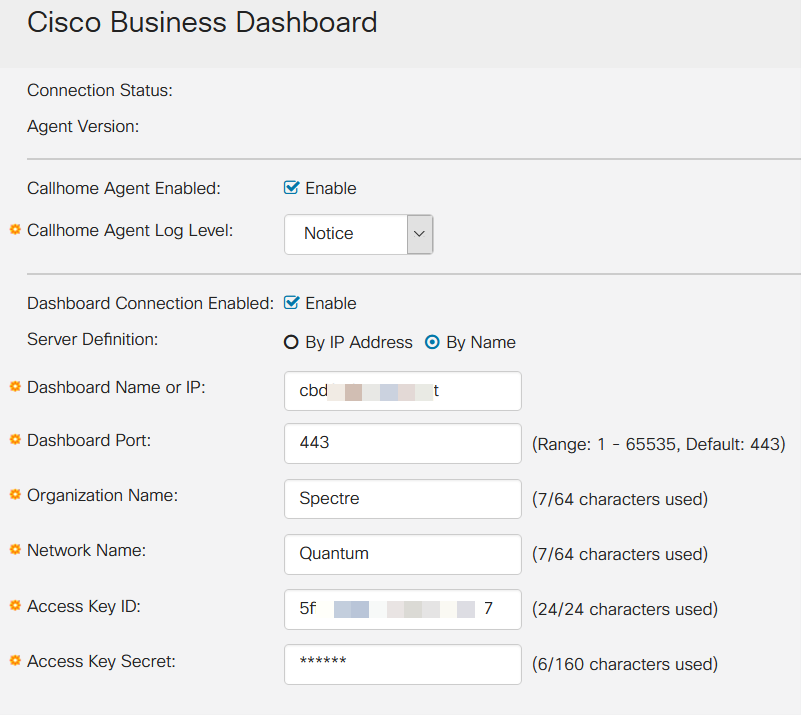
Étape 4
Cliquez sur Apply.

Vérification
Pour vérifier si la connexion a été établie, affichez l'état de la connexion sous Paramètres CBD dans le commutateur. Il s'affiche comme Up (Actif).
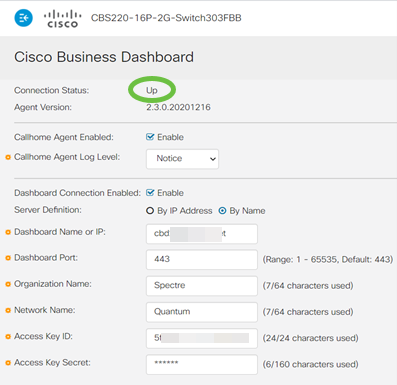
Si CBD a un certificat auto-signé installé, vous devez le faire installer sur le commutateur pour établir une connexion correcte.
Quelles sont les prochaines étapes ?
Affichez la carte topologique pour obtenir une vue d’ensemble de votre réseau. Dans cet exemple, le commutateur CBS220 a été configuré pour la gestion directe. CBS220 est directement connecté à un routeur, un point d'accès sans fil et un autre commutateur.
Comme il n'y a pas de sonde intégrée, il n'y a pas de « découverte » des périphériques réseau. Nous pouvons voir les périphériques réseau directement connectés au CBS220, car ils se trouvent dans les tables de voisinage CDP et LLDP locales du commutateur. En d'autres termes, le commutateur CBS220 connaît les périphériques qui lui sont directement connectés, mais il ne détecte pas les périphériques situés à plus d'un saut.
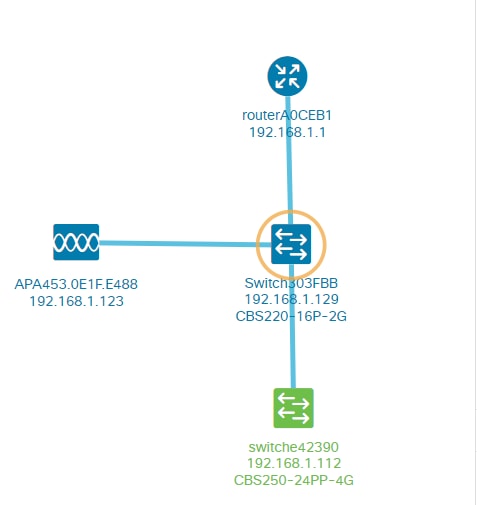
L'onglet Overview du commutateur affiche des détails tels que le modèle, la version du micrologiciel, l'adresse MAC et le numéro de série.
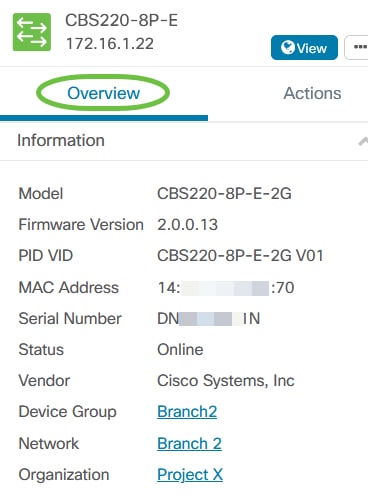
L'onglet Actions affiche les fonctions de gestion prises en charge par le commutateur CBS220.
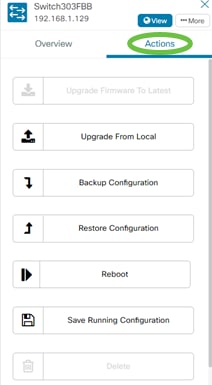
Si vous tentez de vous connecter à une version CBD antérieure à 2.3.0, vous pouvez voir des erreurs dans la carte topologique et dans les détails de l'onglet Vue d'ensemble. En outre, les actions disponibles pour le périphérique ne fonctionneront pas.
Conclusion
Tu l'as fait ! Vous avez correctement configuré votre commutateur CBS220 pour utiliser la gestion directe avec CBD. Profitez à présent de la facilité avec laquelle vous pouvez gérer vos périphériques et votre réseau.
Historique de révision
| Révision | Date de publication | Commentaires |
|---|---|---|
1.0 |
02-Jun-2021
|
Première publication |
Contacter Cisco
- Ouvrir un dossier d’assistance

- (Un contrat de service de Cisco est requis)
 Commentaires
Commentaires